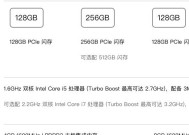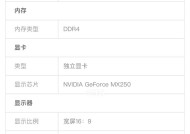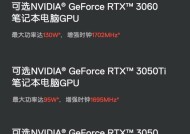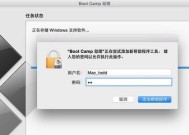笔记本风扇噪音大?如何降低出风声音?
- 家电指南
- 2025-03-25
- 25
- 更新:2025-03-17 12:07:33
笔记本电脑是我们日常生活中不可或缺的电子设备之一,它为我们提供便捷的办公、学习和娱乐方式。然而,随着使用时间的增长,用户时常会遭遇笔记本风扇发出阵阵噪音的问题,这不仅影响心情,还可能暗示着更深层的硬件问题。该如何有效降低笔记本的风扇噪音呢?本文将深入探讨这个问题,并提供一系列实际可行的建议和操作步骤。
检查风扇是否需要清洁
明确问题的起因
在寻找解决笔记本风扇噪音的方法之前,首先确认噪音的起因非常关键。笔记本风扇噪音大通常是因为风扇内积累了大量灰尘,导致风扇失衡或转速异常。显然,定期清洁是降低噪音的有效手段之一。
清洁风扇的步骤
1.关闭笔记本电源并拔掉电源线,取下电池,以确保在清洁过程中不会发生意外。
2.使用螺丝刀拆开笔记本底部的螺丝,通常这些螺丝隐藏在笔记本底部的小盖子下面。
3.轻轻揭开笔记本的后盖板,根据机型不同,风扇和散热器的位置和设计也会有所不同。
4.使用压缩空气罐轻轻吹去风扇和散热片上的灰尘,并用软毛刷轻扫不易吹掉的部分。
5.确保风扇和散热器周边的灰尘清除干净后,重新装回所有部件,并确保螺丝固定得当。
6.开机测试,检查噪音是否有所降低。

调整笔记本硬件设置降低风扇转速
硬件设置的重要性
除了物理清洁之外,通过调整系统设置来控制风扇转速,也可以一定程度上降低风扇噪音。大多数笔记本电脑都提供了风扇控制或者电源管理选项,用户可以通过这些选项智能调控散热。
如何调节硬件设置
1.点击电脑左下角的“开始”按钮,搜索并打开“电源选项”。
2.选择“高性能”或“平衡”模式(具体取决于你的电源计划设置)。
3.点击“更改计划设置”然后选择“更改高级电源设置”。
4.在新出来的设置界面中找到“处理器电源管理”→“最大处理器状态”。
5.适当降低最大处理器状态的百分比,可以降低处理器的工作频率,从而减少风扇的转速。
6.若笔记本支持CPU频率和电压调节,适度下调也可以减少风扇噪音。
7.调整完毕后保存设置,并在不同工作负载下测试风扇噪音的变化。
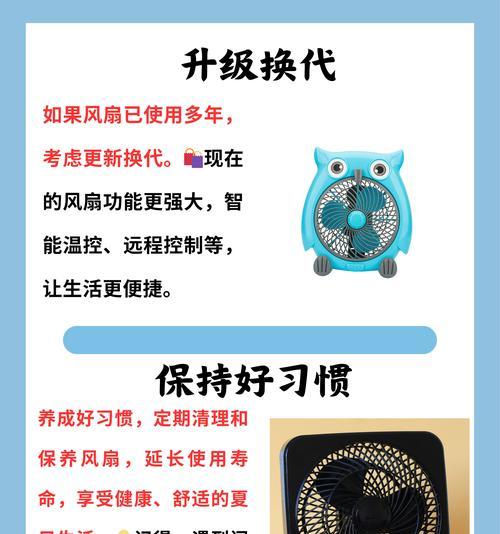
使用第三方软件优化风扇性能
软件优化的优势
除了系统自带的硬件管理工具以外,还有一些第三方软件可以帮助我们更细致地控制风扇的性能。这些软件通常允许用户设定更灵活的风扇速度,甚至支持风扇在特定条件下完全停止运行。
如何使用第三方软件
1.选择合适的第三方软件。SpeedFan、HWMonitor等是较为知名的工具。
2.下载并安装这些软件,注意安装时取消勾选不必要的附加软件。
3.运行软件并阅读相关说明文档,了解如何配置风扇速度。
4.通常在软件中可以找到风扇速度的调整选项,根据需要进行调节。
5.注意,进行大幅度的风扇控制前,应确保笔记本的散热性能不会受到影响。
6.定期测试笔记本在不同设置下的噪音水平和散热情况,找到最佳平衡点。

检查并更换散热系统的部件
散热系统部件的作用
笔记本噪音大,有可能是散热系统的部件出现了问题,如风扇本身损坏或散热片松动等。适时的检查和更换可以帮助我们从根本上降低风扇噪音。
散热系统部件的更换步骤
1.依然要关闭电源、拔掉电池,确保安全。
2.按照风扇清理所讲述的方法,拆开笔记本。
3.检查风扇是否有破损,叶片转动是否顺畅。
4.检查散热片是否牢固地与CPU和GPU接触,是否有松动或脱落的风险。
5.如有必要,更换损坏的风扇或重新固定散热片。
6.在更换部件后,确保所有连接正确无误,并进行测试运行。
综合以上
降低笔记本风扇噪音需要综合考虑软件设置、硬件状况以及环境因素。通过定期的清洁、合理的硬件设置、使用第三方软件优化以及必要时的部件更换,可以有效降低风扇噪音,提升使用体验。务必注意,在操作过程中应保持谨慎,避免对笔记本造成不必要的损害。如果问题依然存在或者有进一步的疑难,建议联系专业的维修服务。